Redirection vers MyOneSearch.net
Pirate de navigateurÉgalement connu sous le nom de: MyOneSearch pirate de navigateur
Obtenez une analyse gratuite et vérifiez si votre ordinateur est infecté.
SUPPRIMEZ-LES MAINTENANTPour utiliser le produit complet, vous devez acheter une licence pour Combo Cleaner. 7 jours d’essai limité gratuit disponible. Combo Cleaner est détenu et exploité par RCS LT, la société mère de PCRisk.
Instructions de suppression de MyOneSearch.net
Qu'est-ce que MyOneSearch?
MyOneSearch est une application décevante qui promet d'améliorer la qualité de la navigation Internet en fournissant de meilleurs résultats de recherche. Les développeurs de cette application (Client Connect Ltd) sont connus comme des distributeurs des pirates de navigateur trovi.com et search.conduit.com. En clamant qu'elle fournit des fonctions utiles, MyOneSearch donne l'impression d'être un plug-in légitime et utile, cependant il est en fait catégorisé somme un pirate de navigateur, et comme un programme potentiellement indésirable. MyOneSearch infiltre le système sans la permission de l'utilisateur, modifie les paramètres du navigateur, et collecte diverses informations de navigation.
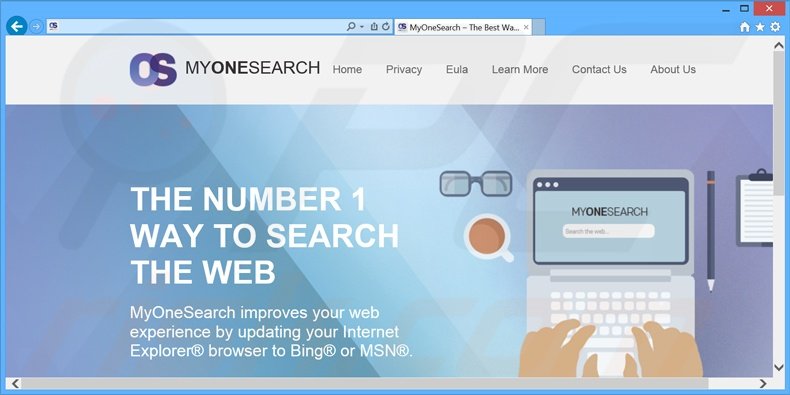
MyOneSearch assigne le site web trovi.com comme moteur de recherche par défaut, page d'accueil et URL des nouveaux onglets du navigateur (Internet Explorer, Google Chrome, Mozilla Firefox). Ce pirate de navigateur utilise le site web trovi.com comme intermédiaire pour rediriger les utilisateurs vers le site web bing.com (qui est un moteur de recherche complètement légitime). Cependant, ces modifications sont faites sans la confirmation de l'utilisateur, donc, les redirections de navigateur indésirables ralentissent la performance de la navigation Internet. De plus, MyOneSearch pourrait afficher du contenu de tierces parties telles que des boutons, des gadgets, des liens, etc. Non seulement les publicités affichées cachent-elles du contenu sous-jacent, mais elles peuvent aussi rediriger vers d'autres sites qui sont considérés comme faux, donc, il y a une chance que cliquer la publicité causera une ample infection d'ordinateur. Le suivi d'information est un autre comportement escroc. MyOneSearch suit l'activité de navigation Internet de l'utilisateur et collecte diverses informations concernant les habitudes de navigation Internet. Le problème est que l'adresse de Protocole Internet (IP), le fournisseur de service Internet (PSI), les sites web visités, les pages visionnées, les demandes de recherche, les interactions avec les réseaux sociaux, et d'autres informations collectées peuvent contenir de l'information personnellement identifiable. Et donc, parce que ces détails sont plus tard partagés avec de tierces parties, le fait d'avoir MyOneSearch 'installé sur votre système peut causer des problèmes de vie privée. Si vous êtes inquiets pour votre vie privée et pour la sécurité de votre navigation Internet vous devriez éliminer MyOneSearch immédiatement.
MyOneSearch est un pirate de navigateur régulier, et donc, très similaire à d'autres applications du même type. Il y a des centaines d'exemples (telles que genieo.com, eshield.com, safefinder.com) qui offrent aussi une grande variété de fonctions utiles gratuitement. Cependant, après avoir trompé l'utilisateur pour qu'il l'installe, aucune d'entre elles ne fournissent les fonctions promises. Les applications piratant le navigateur sont développées pour générer des revenus en causant des redirections de navigateur (augmentant ainsi le trafic de certains sites web), en délivrant des publicités (modèle publicitaire ''Coût Par Clic''), et en collectant des informations personnellement identifiables (qui sont plus tard partagées avec de tierces parties).
Comment MyOneSearch s'est-il installé sur mon ordinateur?
MyOneSearch a un site web officiel de téléchargement. Néanmoins, les développeurs le distribuent souvent en combinaison avec d'autres logiciels (surtout gratuits). La raison pourquoi la méthode d'empaquetage est si populaire et efficace c'est le manque d'attention de l'utilisateur quand il télécharge et installe un logiciel. Les développeurs savent que la plus part des utilisateurs précipitent imprudemment le téléchargement et l'installation et qu'ils sautent presque chaque étape individuelle. Alors, ils cachent ces applications escrocs sous les paramètres ''Avancé'' ou ''Personnalisé'', faisant ainsi en sorte que les utilisateurs installent involontairement des programmes potentiellement indésirables tels que MyOneSearch.
Comment éviter l'installation d'applications potentiellement indésirables?
Pour prévenir ce type d'infections d'ordinateur vous devriez toujours analyser chaque étape de la procédure de téléchargement de logiciels gratuits, et vous assurez que seulement l'application choisie est téléchargée. De plus, chaque installation devrait toujours être performée en utilisant les paramètres ''Personnalisé'' ou ''Avancé'', autrement de fausses applications demeureront cachées et vous serez incapable de les désactiver. Sachez que la clef de la sécurité est la prudence, donc, aucune de ces procédures ne devraient être précipitées.
Installateur décevant de logiciels gratuits utilisé dans la distribution du pirate de navigateur MyOneSearch:
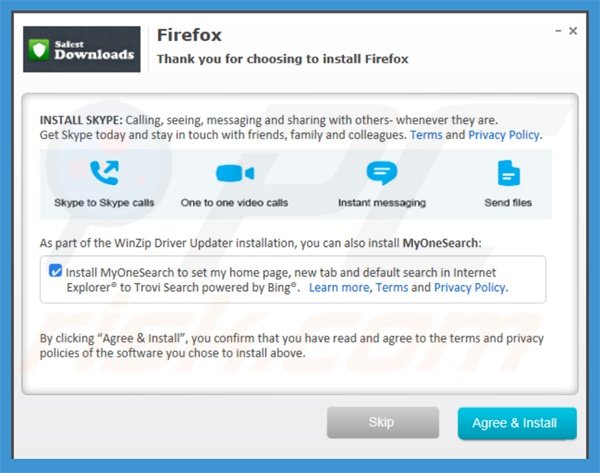
Suppression automatique et instantanée des maliciels :
La suppression manuelle des menaces peut être un processus long et compliqué qui nécessite des compétences informatiques avancées. Combo Cleaner est un outil professionnel de suppression automatique des maliciels qui est recommandé pour se débarrasser de ces derniers. Téléchargez-le en cliquant sur le bouton ci-dessous :
TÉLÉCHARGEZ Combo CleanerEn téléchargeant n'importe quel logiciel listé sur ce site web vous acceptez notre Politique de Confidentialité et nos Conditions d’Utilisation. Pour utiliser le produit complet, vous devez acheter une licence pour Combo Cleaner. 7 jours d’essai limité gratuit disponible. Combo Cleaner est détenu et exploité par RCS LT, la société mère de PCRisk.
Menu rapide :
- Qu'est-ce que MyOneSearch?
- ÉTAPE 1. Désinstallation de l'application MyOneSearch en utilisant le Panneau de Configuration.
- ÉTAPE 2. Suppression de l'extension MyOneSearch dans Internet Explorer.
- ÉTAPE 3. Suppression de l'ajout MyOneSearch dans Google Chrome.
- ÉTAPE 4. Suppression du plug-in MyOneSearch dans Mozilla Firefox.
- ÉTAPE 5. Suppression du pirate de navigateur MyOneSearch dans Safari.
- ÉTAPE 6. Suppression du logiciel de publicité dans Microsoft Edge.
Suppression du pirate de navigateur MyOneSearch:
Utilisateurs de Windows 10:

Cliquez droite dans le coin gauche en bas de l'écran, sélectionnez le Panneau de Configuration. Dans la fenêtre ouverte choisissez Désinstallez un Programme.
Utilisateurs de Windows 7:

Cliquez Démarrer ("Logo de Windows" dans le coin inférieur gauche de votre bureau), choisissez Panneau de configuration. Trouver Programmes et cliquez Désinstaller un programme.
Utilisateurs de macOS (OSX):

Cliquer Localisateur, dans la fenêtre ouverte sélectionner Applications. Glisser l’application du dossier Applications à la Corbeille (localisé sur votre Dock), ensuite cliquer droite sur l’cône de la Corbeille et sélectionner Vider la Corbeille.
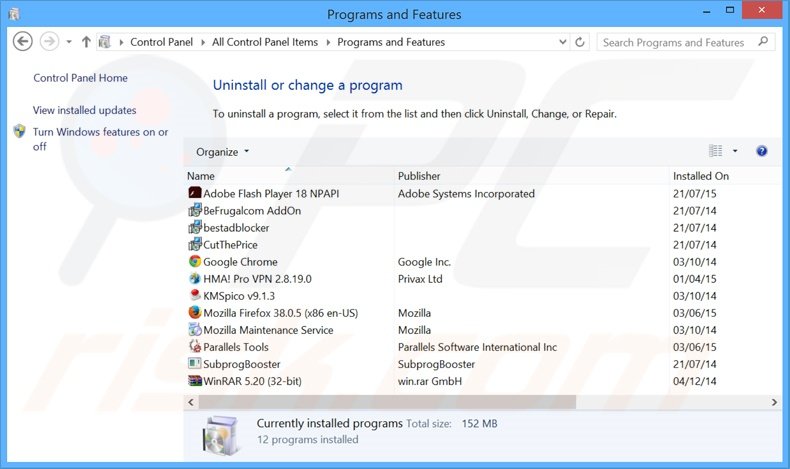
Dans la fenêtre de désinstallation des programmes: rechercher “MyOneSearch”, et d'autres applications suspicieuses récemment installées, sélectionnez ces entrées et cliquez ''Désinstaller'' ou ''Supprimer''.
Après avoir désinstallé le programme potentiellement indésirable (qui cause des redirections vers le site web MyOneSearch.net), scannez votre ordinateur pour tout composant indésirable restant ou toutes infections de logiciel malveillant. Pour scanner votre ordinateur, utilisez un logiciel anti espion recommandé.
TÉLÉCHARGEZ le programme de suppression des infections malveillantes
Combo Cleaner vérifie si votre ordinateur est infecté. Pour utiliser le produit complet, vous devez acheter une licence pour Combo Cleaner. 7 jours d’essai limité gratuit disponible. Combo Cleaner est détenu et exploité par RCS LT, la société mère de PCRisk.
Suppression du pirate de navigateur MyOneSearch dans les navigateurs Internet:
Vidéo montrant comment supprimer les redirections du navigateur:
 Suppression des ajouts malicieux dans Internet Explorer:
Suppression des ajouts malicieux dans Internet Explorer:
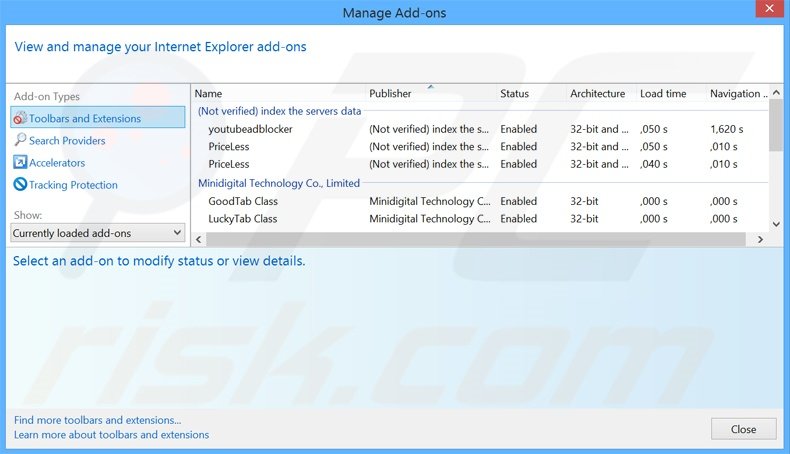
Cliquer l'icône ''roue''![]() (dans le coin supérieur droit d'Internet Explorer), sélectionnez "Gestion des Ajouts". Rechercher "MyOneSearch", et d'autres extensions de navigateur suspicieuses récemment installées, sélectionnez ces entrées et cliquez ''Supprimer''.
(dans le coin supérieur droit d'Internet Explorer), sélectionnez "Gestion des Ajouts". Rechercher "MyOneSearch", et d'autres extensions de navigateur suspicieuses récemment installées, sélectionnez ces entrées et cliquez ''Supprimer''.
Changer votre page d'accueil:
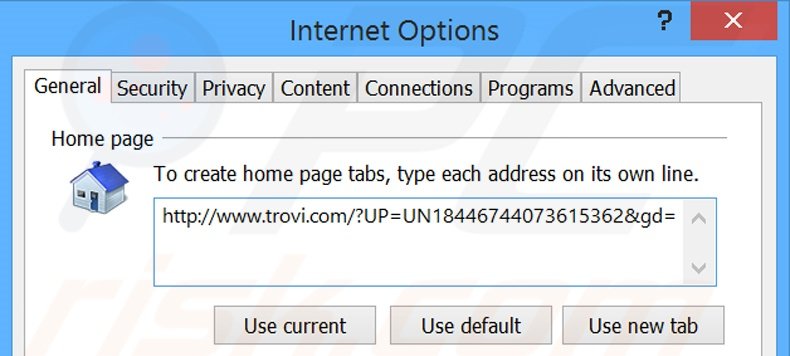
Cliquer l'icône ''roue'' ![]() (dans le coin supérieur droit d'Internet Explorer), sélectionnez ''Options Internet'', dans la fenêtre ouverte supprimer hxxp://www.trovi.com et entrer votre domaine préféré lequel ouvrira chaque fois que vous lancez 'Internet Explorer. Vous pouvez aussi entrer about: blank pour ouvrir une page blanche quand vous démarrez Internet Explorer.
(dans le coin supérieur droit d'Internet Explorer), sélectionnez ''Options Internet'', dans la fenêtre ouverte supprimer hxxp://www.trovi.com et entrer votre domaine préféré lequel ouvrira chaque fois que vous lancez 'Internet Explorer. Vous pouvez aussi entrer about: blank pour ouvrir une page blanche quand vous démarrez Internet Explorer.
Changer votre moteur de recherche par défaut:
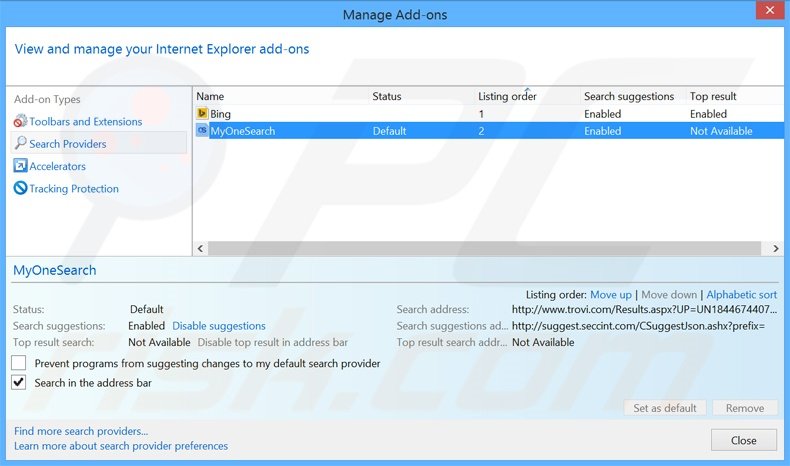
Cliquer l'icône ''roue'' ![]() (dans le supérieur droit d'Internet Explorer), sélectionner ''Gestion des ajouts''. Dans la fenêtre ouverte sélectionnez ''Fournisseurs de recherche'', paramétrer "Google", "Bing" ou tout autre moteur de recherche préféré comme par défaut et supprimer "MyOneSearch".
(dans le supérieur droit d'Internet Explorer), sélectionner ''Gestion des ajouts''. Dans la fenêtre ouverte sélectionnez ''Fournisseurs de recherche'', paramétrer "Google", "Bing" ou tout autre moteur de recherche préféré comme par défaut et supprimer "MyOneSearch".
Méthode optionnelle:
Si vous continuez à avoir des problèmes avec la suppression des myonesearch pirate de navigateur, restaurer les paramètres d'Internet Explorer à défaut.
Utilisateurs de Windows XP: Cliquer Démarrer cliquer Exécuter, dans la fenêtre ouverte taper inetcpl.cpl. Dans la fenêtre ouverte cliquer sur l'onglet Avancé, ensuite cliquer Restaurer.

Utilisateurs de Windows Vista et Windows 7: Cliquer le logo de Windows, dans la boîte de recherche au démarrage taper inetcpl.cpl et clique entrée. Dans la fenêtre ouverte cliquer sur l'onglet Avancé, ensuite cliquer Restaurer.

Utilisateurs de Windows 8: Ouvrez Internet Explorer et cliquez l'icône roue. Sélectionnez Options Internet.

Dans la fenêtre ouverte, sélectionnez l'onglet Avancé.

Cliquez le bouton Restaurer.

Confirmez que vous souhaitez restaurer les paramètres d'Internet Explorer à défaut en cliquant sur le bouton Restaurer.

 Suppression des extensions malicieuses dans Google Chrome:
Suppression des extensions malicieuses dans Google Chrome:
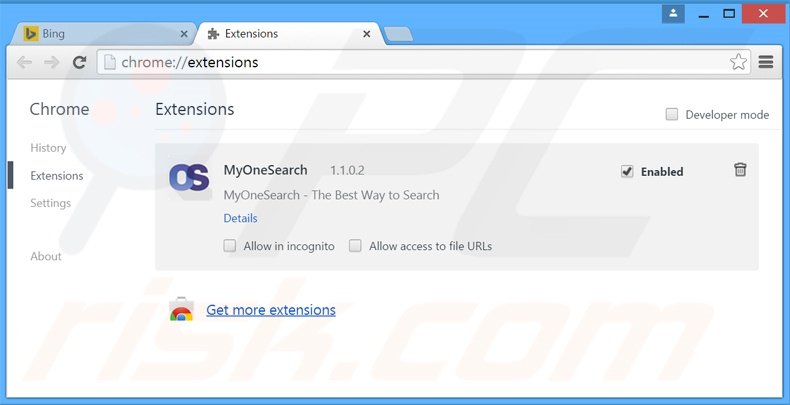
Cliquez le menu Chrome ![]() (dans le coin supérieur droit de Google Chrome), sélectionnez "Outils" et cliquez sur "Extensions". Rechercher "MyOneSearch", et d'autres ajouts de navigateur suspicieux récemment installés, sélectionnez ces entrées et cliquer sur l'icône de la corbeille.
(dans le coin supérieur droit de Google Chrome), sélectionnez "Outils" et cliquez sur "Extensions". Rechercher "MyOneSearch", et d'autres ajouts de navigateur suspicieux récemment installés, sélectionnez ces entrées et cliquer sur l'icône de la corbeille.
Changer votre page d'accueil:
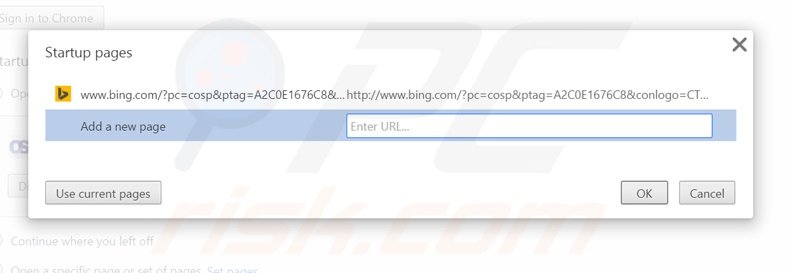
Cliquez le menu Chrome![]() (dans le coin supérieur droit de Google Chrome), sélectionnez ''Paramètres''. Dans la section ''Démarrage'' cliquez sur ''paramétrez les pages'', survolez r hxxp://www.bing.com et cliquez sur le symbole x. Maintenant vous pouvez ajouter votre site web préféré comme votre page d'accueil.
(dans le coin supérieur droit de Google Chrome), sélectionnez ''Paramètres''. Dans la section ''Démarrage'' cliquez sur ''paramétrez les pages'', survolez r hxxp://www.bing.com et cliquez sur le symbole x. Maintenant vous pouvez ajouter votre site web préféré comme votre page d'accueil.
Changer votre moteur de recherche par défaut:
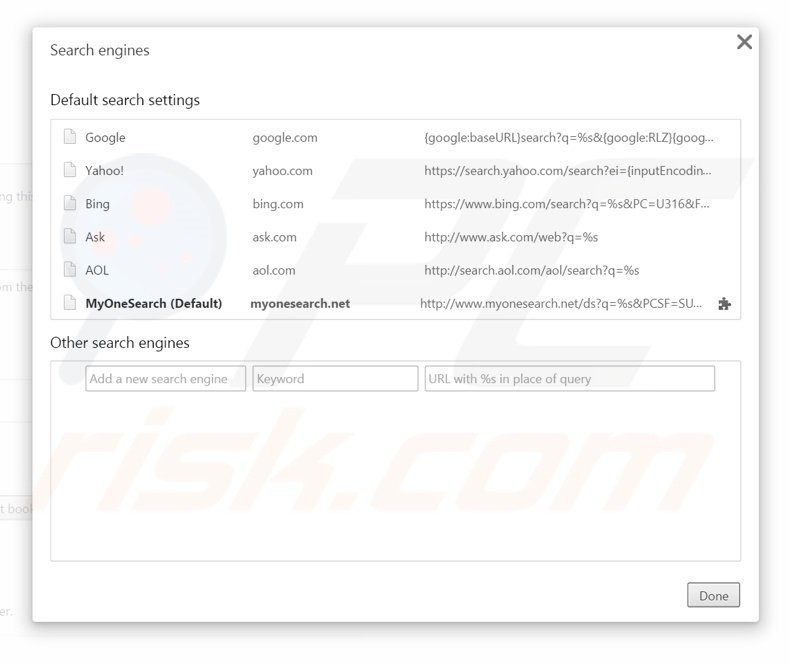
Pour changer votre moteur de recherche par défaut dans Google Chrome: Cliquez sur l'icône du menu Chrome ![]() (dans le coin droit en haut dans Google Chrome), sélectionnez ''paramètres'' dans la section ''recherche'' cliquez ''Gestion des moteurs de recherche...'' supprimer "MyOneSearch" et ajouter ou sélectionner votre domaine préféré.
(dans le coin droit en haut dans Google Chrome), sélectionnez ''paramètres'' dans la section ''recherche'' cliquez ''Gestion des moteurs de recherche...'' supprimer "MyOneSearch" et ajouter ou sélectionner votre domaine préféré.
Méthode optionnelle :
Si vous continuez à avoir des problèmes avec le myonesearch pirate de navigateur, restaurez les paramètres de votre navigateur Google Chrome. Cliquer 'icône du menu Chromel ![]() (dans le coin supérieur droit de Google Chrome) et sélectionner Options. Faire défiler vers le bas de l'écran. Cliquer le lien Avancé… .
(dans le coin supérieur droit de Google Chrome) et sélectionner Options. Faire défiler vers le bas de l'écran. Cliquer le lien Avancé… .

Après avoir fait défiler vers le bas de l'écran, cliquer le bouton Restaurer (Restaurer les paramètres à défaut) .

Dans la fenêtre ouverte, confirmer que vous voulez restaurer les paramètres par défaut de Google Chrome e cliquant le bouton Restaurer.

 Suppression des plug-ins malicieux dans Mozilla Firefox:
Suppression des plug-ins malicieux dans Mozilla Firefox:
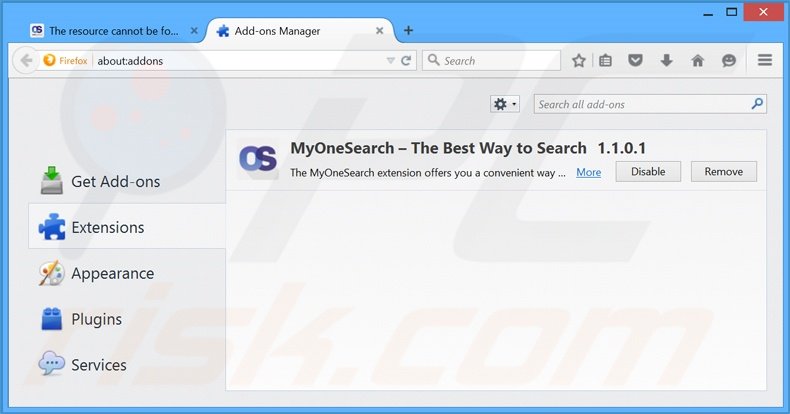
Cliquez le menu Firefox ![]() (dans le coin supérieur droit de la fenêtre principale), sélectionnez "Ajouts". Cliquez sur "Extensions", supprimez "MyOneSearch - The Best Way to Search 1.1.0.1" (et d'autres plug-ins de navigateur récemment installés),
(dans le coin supérieur droit de la fenêtre principale), sélectionnez "Ajouts". Cliquez sur "Extensions", supprimez "MyOneSearch - The Best Way to Search 1.1.0.1" (et d'autres plug-ins de navigateur récemment installés),
Changer votre page d'accueil:
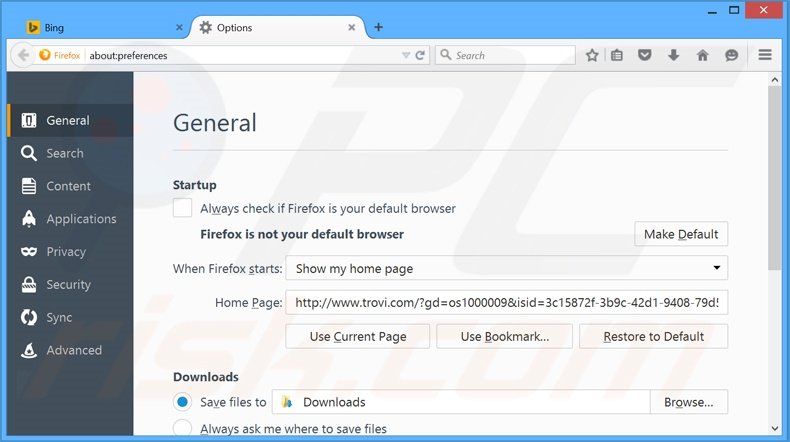
Pour restaurer votre page d'accueil cliquez sur le menu Firefox ![]() (dans le coin supérieur droit de la fenêtre principale) ensuite sélectionnez "Options," dans la fenêtre ouverte supprimer hxxp://www.trovi.com et entrer votre domaine préféré qui s'ouvrira chaque fois que vous démarrez Mozilla Firefox.
(dans le coin supérieur droit de la fenêtre principale) ensuite sélectionnez "Options," dans la fenêtre ouverte supprimer hxxp://www.trovi.com et entrer votre domaine préféré qui s'ouvrira chaque fois que vous démarrez Mozilla Firefox.
Changer votre moteur de recherche par défaut:
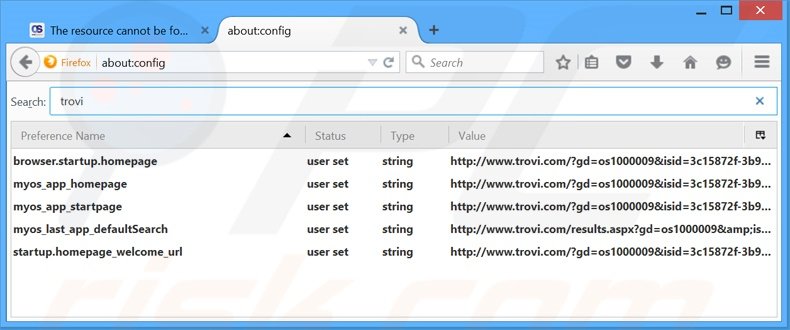
Dans la barre d'adresse URL, taper about:config et presser Entrer.
Cliquez ''Je ferai attention, promis!''.
Dans le filtre de recherche dans le haut, taper: "trovi"
Cliquez droite dans les préférences trouvées et sélectionnez ''Restaurer'' pour restaurer les valeurs par défaut.
Méthode optionnelle:
Les utilisateurs d'ordinateur qui ont des problèmes avec la suppression des myonesearch pirate de navigateur peuvent restaurer leurs paramètres de Mozilla Firefox.
Ouvrez Mozilla FireFox, dans le haut à gauche dans la fenêtre principale cliquer sur le menu Firefox, ![]() dans le menu ouvert cliquez sur l'icône Ouvrir le menu d'aide,
dans le menu ouvert cliquez sur l'icône Ouvrir le menu d'aide, ![]()
 Sélectionnez Information de Dépannage.
Sélectionnez Information de Dépannage.

Dans la fenêtre ouverte cliquez sur le bouton Restaurer Firefox.

Dans la fenêtre ouverte, confirmez que vous voulez restaurer les paramètres de Mozilla Firefox à défaut en cliquant sur le bouton Restaurer.

 Supprimer les extensions malicieuses de Safari:
Supprimer les extensions malicieuses de Safari:

Assurez-vous que votre navigateur Safari est actif et cliquer le menu Safari, ensuite sélectionner Préférences...

Dans la fenêtre préférences sélectionner l’onglet Extensions tab. Rechercher toutes extensions suspicieuses récemment installées et désinstaller-les.

Dans la fenêtre préférences sélectionner l’onglet Général assurez-vous que votre d’accueil est configuré à un URL préféré, si elle est déjà altérée par un pirate de navigateur- changez-le.

Dans la fenêtre préférences sélectionner l’onglet Recherche et assurez-vous que votre moteur de recherche Internet est sélectionné.
Méthode optionnelle:
Assurez-vous que votre navigateur Safari est actif et cliquer sur le menu Safari. À partir du menu déroulant sélectionner Supprimer l’historique et les données des sites web...

Dans la fenêtre ouverte sélectionner tout l’historique et cliquer le bouton Supprimer l’historique.

 Supprimer les extensions malveillantes de Microsoft Edge :
Supprimer les extensions malveillantes de Microsoft Edge :

Cliquez sur l'icône du menu Edge ![]() (en haut à droite de Microsoft Edge), sélectionnez "Extensions". Repérez les extensions de navigateur suspectes récemment installées et supprimez-les.
(en haut à droite de Microsoft Edge), sélectionnez "Extensions". Repérez les extensions de navigateur suspectes récemment installées et supprimez-les.
Modifiez votre page d'accueil et les nouveaux paramètres de l'onglet :

Cliquez sur l'icône du menu Edge ![]() (en haut à droite de Microsoft Edge), sélectionnez "Paramètres". Dans la section "Au démarrage", recherchez le nom du pirate de navigateur et cliquez sur "Désactiver".
(en haut à droite de Microsoft Edge), sélectionnez "Paramètres". Dans la section "Au démarrage", recherchez le nom du pirate de navigateur et cliquez sur "Désactiver".
Changez votre moteur de recherche Internet par défaut :

Pour changer votre moteur de recherche par défaut dans Microsoft Edge : Cliquez sur l'icône du menu Edge ![]() (en haut à droite de Microsoft Edge), sélectionnez " Confidentialité et services", faites défiler jusqu'au bas de la page et sélectionnez "Barre d'adresse". Dans la section "Moteur de recherche utilisés dans la barre d'adresse", recherchez le nom du moteur de recherche Internet indésirable, lorsqu'il est localisé, cliquez sur le bouton "Désactiver" situé à côté. Vous pouvez également cliquer sur "Gérer les moteurs de recherche", dans le menu ouvert, chercher le moteur de recherche Internet indésirable. Cliquez sur l'icône du puzzle
(en haut à droite de Microsoft Edge), sélectionnez " Confidentialité et services", faites défiler jusqu'au bas de la page et sélectionnez "Barre d'adresse". Dans la section "Moteur de recherche utilisés dans la barre d'adresse", recherchez le nom du moteur de recherche Internet indésirable, lorsqu'il est localisé, cliquez sur le bouton "Désactiver" situé à côté. Vous pouvez également cliquer sur "Gérer les moteurs de recherche", dans le menu ouvert, chercher le moteur de recherche Internet indésirable. Cliquez sur l'icône du puzzle ![]() à proximité et sélectionnez "Désactiver".
à proximité et sélectionnez "Désactiver".
Méthode optionnelle :
Si vous continuez à avoir des problèmes avec la suppression de myonesearch pirate de navigateur, réinitialisez les paramètres de votre navigateur Microsoft Edge. Cliquez sur l'icône du menu Edge ![]() (dans le coin supérieur droit de Microsoft Edge) et sélectionnez Paramètres.
(dans le coin supérieur droit de Microsoft Edge) et sélectionnez Paramètres.

Dans le menu des paramètres ouvert, sélectionnez Réinitialiser les paramètres.

Sélectionnez Rétablir la valeur par défaut de tous les paramètres. Dans la fenêtre ouverte, confirmez que vous souhaitez rétablir les paramètres Microsoft Edge à leur valeur par défaut en cliquant sur le bouton Réinitialiser.

- Si cela ne vous a pas aidé, suivez ces instructions alternatives qui expliquent comment réinitialiser le navigateur Microsoft Edge.
Résumé:
 Un pirate de navigateur est un type de logiciel de publicité qui altère les paramètres du navigateur Internet de l’utilisateur en changeant la page d’accueil et le moteur de recherche Internet par défaut de l’utilisateur pour certains site web indésirables. Habituellement ce type de logiciel de publicité infiltre le système d’exploitation de l’utilisateur à travers les téléchargements de logiciels gratuits. Si votre téléchargement est géré par un téléchargement client soyez sûr de décliner l’installation de plug-ins et de barres d’outils de navigateur publicisés qui cherche à changer votre page d’accueil et votre moteur de recherche Internet par défaut.
Un pirate de navigateur est un type de logiciel de publicité qui altère les paramètres du navigateur Internet de l’utilisateur en changeant la page d’accueil et le moteur de recherche Internet par défaut de l’utilisateur pour certains site web indésirables. Habituellement ce type de logiciel de publicité infiltre le système d’exploitation de l’utilisateur à travers les téléchargements de logiciels gratuits. Si votre téléchargement est géré par un téléchargement client soyez sûr de décliner l’installation de plug-ins et de barres d’outils de navigateur publicisés qui cherche à changer votre page d’accueil et votre moteur de recherche Internet par défaut.
Aide pour la suppression:
Si vous éprouvez des problèmes tandis que vous essayez de supprimer myonesearch pirate de navigateur de votre ordinateur, s'il vous plaît demander de l'aide dans notre forum de suppression de logiciels malveillants.
Publier un commentaire:
Si vous avez de l'information additionnelle sur myonesearch pirate de navigateur ou sa suppression s'il vous plaît partagez vos connaissances dans la section commentaires ci-dessous.
Source: https://www.pcrisk.com/removal-guides/9212-myonesearch-net-redirect
Partager:

Tomas Meskauskas
Chercheur expert en sécurité, analyste professionnel en logiciels malveillants
Je suis passionné par la sécurité informatique et la technologie. J'ai une expérience de plus de 10 ans dans diverses entreprises liées à la résolution de problèmes techniques informatiques et à la sécurité Internet. Je travaille comme auteur et éditeur pour PCrisk depuis 2010. Suivez-moi sur Twitter et LinkedIn pour rester informé des dernières menaces de sécurité en ligne.
Le portail de sécurité PCrisk est proposé par la société RCS LT.
Des chercheurs en sécurité ont uni leurs forces pour sensibiliser les utilisateurs d'ordinateurs aux dernières menaces en matière de sécurité en ligne. Plus d'informations sur la société RCS LT.
Nos guides de suppression des logiciels malveillants sont gratuits. Cependant, si vous souhaitez nous soutenir, vous pouvez nous envoyer un don.
Faire un donLe portail de sécurité PCrisk est proposé par la société RCS LT.
Des chercheurs en sécurité ont uni leurs forces pour sensibiliser les utilisateurs d'ordinateurs aux dernières menaces en matière de sécurité en ligne. Plus d'informations sur la société RCS LT.
Nos guides de suppression des logiciels malveillants sont gratuits. Cependant, si vous souhaitez nous soutenir, vous pouvez nous envoyer un don.
Faire un don
▼ Montrer la discussion